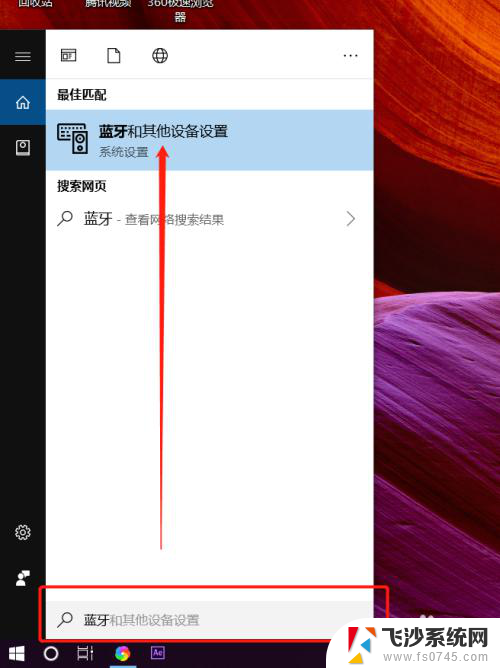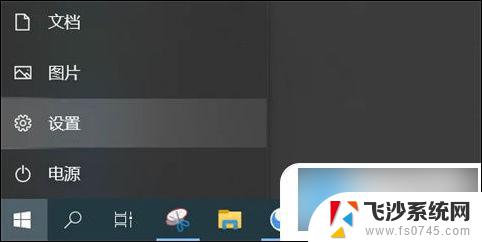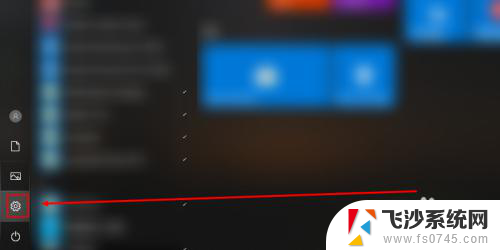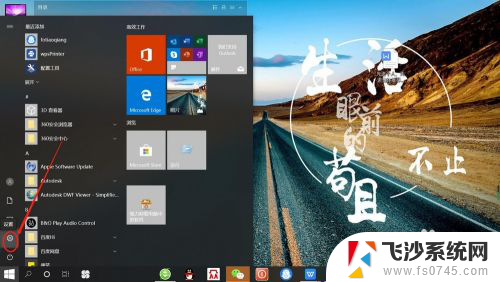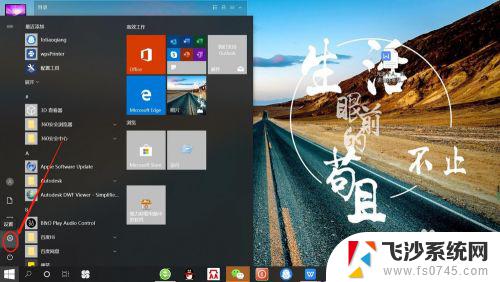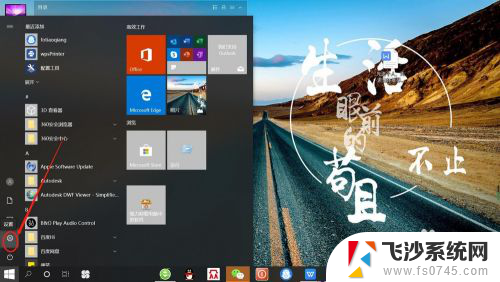笔记本电脑怎么和蓝牙耳机连接 如何在笔记本电脑上连接蓝牙耳机
更新时间:2024-04-17 12:56:10作者:xtang
如今随着科技的不断发展,蓝牙耳机已成为许多人日常生活中不可或缺的配件之一,与传统有线耳机相比,蓝牙耳机不仅更加便携,而且具备更高的音质和使用便利性。如何在笔记本电脑上连接蓝牙耳机呢?在这篇文章中我们将为大家介绍一些简单而有效的方法,帮助您轻松地连接笔记本电脑和蓝牙耳机,让您享受到无线音乐带来的便利与舒适。无论是在工作学习还是娱乐休闲时,蓝牙耳机都能为您带来全新的体验。让我们一起来探索吧!
具体方法:
1.点击电脑左下角“开始”——“设置”,打开“Windows设置”。
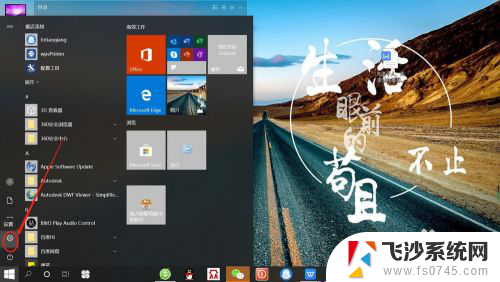
2.再“Windows设置”页面,点击“设备”,打开“设备设置”。
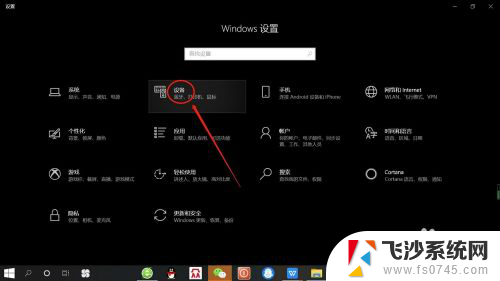
3.在“设备设置”页面。点击“蓝牙”,打开“电脑蓝牙”。
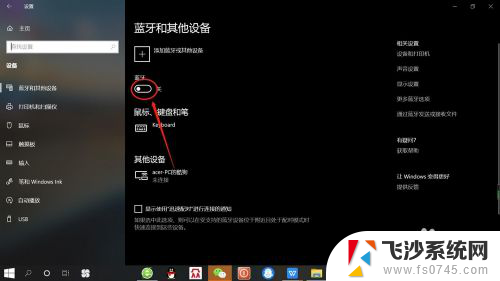
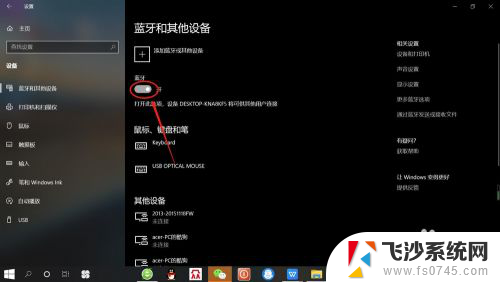
4.接着,按无线蓝牙耳机开关,打开“无线蓝牙耳机“。

5.然后,在“设备设置”页面。点击添加“蓝牙或其他设备”——“蓝牙”——“无线蓝牙耳机”,即可使电脑与无线蓝牙耳机配对连接,如下图所示。
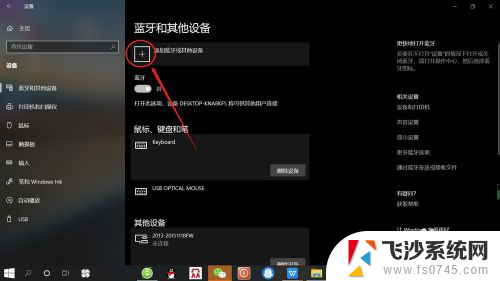
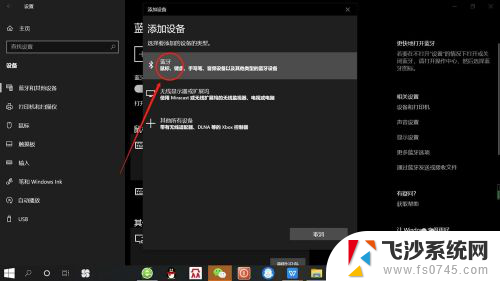
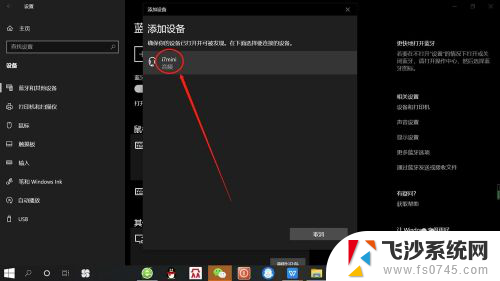
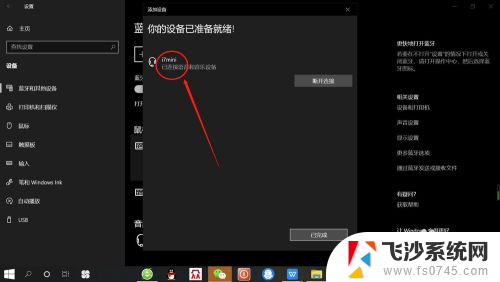
以上是笔记本电脑与蓝牙耳机连接的所有内容,如果您遇到此问题,可以按照以上方法解决,希望对大家有所帮助。